วิธีลบรหัสผ่านออกจากไฟล์ Excel
การรักษาไฟล์ของคุณให้ปลอดภัยเป็นขั้นตอนที่ดี แต่ในกรณีที่คุณลืมรหัสผ่าน ข้อมูลของคุณจะสูญหาย เราทุกคนต่างคุ้นเคยกับความถี่ที่ใช้ไฟล์ excel ในการจัดเก็บข้อมูลสำคัญ คนส่วนใหญ่ต้องการรักษาความปลอดภัยข้อมูลที่เป็นความลับด้วยการเข้ารหัสทั้งสมุดงานหรือแผ่นงานเฉพาะของไฟล์ excel ขออภัย หากคุณลืมรหัสผ่าน คุณไม่จำเป็นต้องตื่นตระหนก คุณสามารถกู้คืนไฟล์ของคุณ จะทำอย่างไรถ้าคุณต้องการลบรหัสผ่านออกจากไฟล์ excel? คุณทำได้มั้ย? ใช่ มีวิธีการบางอย่างที่คุณสามารถลบรหัสผ่านได้อย่างง่ายดาย คุณจะไม่สามารถกู้คืนรหัสผ่านได้ แต่สามารถลบรหัสผ่านได้
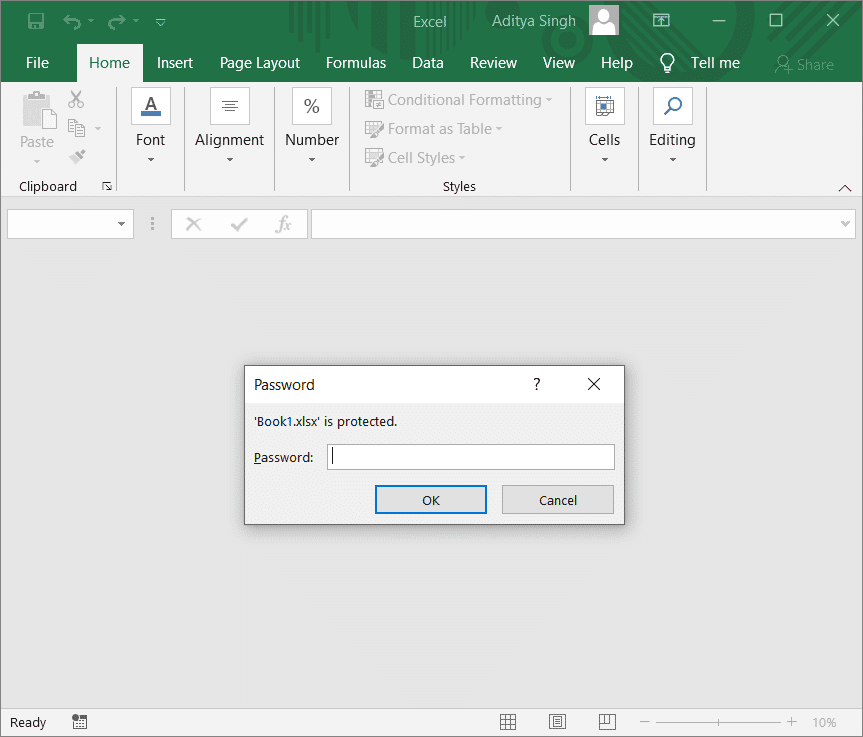
วิธีลบรหัสผ่าน(Password) ออก จากไฟล์ Excel(Excel File)
วิธีที่ 1: ลบรหัสผ่านแผ่นงาน Excel(Remove Excel Worksheet Password)
ก่อนที่เราจะเริ่มดำเนินการ การสำรองข้อมูลสเปรดชีตของคุณน่าจะปลอดภัย อย่างไรก็ตาม ข้อมูลไม่มีส่วนเกี่ยวข้องกับกระบวนการนี้ แต่การยังคงใช้ขั้นตอนป้องกันไว้ล่วงหน้าเป็นความคิดที่ดีกว่า

เริ่มต้นด้วยการเปลี่ยนชื่อนามสกุล(renaming the extension)ไฟล์ของคุณจาก “.xlsx เป็น zip”
ขณะเปลี่ยนนามสกุล ตรวจสอบให้แน่ใจว่าคุณได้เปิดตัวเลือกนามสกุลไฟล์ในส่วนมุมมอง ในกรณีที่คุณไม่สามารถดูนามสกุลไฟล์ของไฟล์ของคุณได้
ขั้นตอนที่ 1: คลิกขวา(Right-click)ที่ไฟล์และเลือกตัวเลือกการเปลี่ยนชื่อ (rename)คลิกใช่( yes)เมื่อได้รับแจ้ง

ขั้นตอนที่ 2: ตอนนี้ คุณต้องแยกข้อมูลไฟล์ zip(extract the zip)โดยใช้ซอฟต์แวร์บีบอัดไฟล์( file compressor software) ใด ๆ มีซอฟต์แวร์ต่างๆ เช่น 7 zip, WinRARและอื่นๆ บนอินเทอร์เน็ต
ขั้นตอนที่ 3: หลังจากการแตกไฟล์ คุณต้องค้นหา(locate)โฟลเดอร์ “ xl ”(xl)

ขั้นตอนที่ 4: ค้นหา โฟลเดอร์ “ แผ่นงาน(Worksheets) ” แล้วคลิกเพื่อเปิด

ขั้นตอนที่ 5: ภายใต้โฟลเดอร์เวิ(Worksheet folder) ร์กชี ต คุณจะพบสเปรดชีต( spreadsheet)ของ คุณ เปิดสเปรดชีตด้วยNotepad

ขั้นตอนที่ 6: หากคุณมีเวิร์กชีตแผ่นเดียวภายใต้สเปรดชีต คุณจะดำเนินการต่อได้ง่ายขึ้น อย่างไรก็ตาม ในกรณีที่คุณบันทึกไฟล์ไว้หลายไฟล์ คุณต้องเปิดทุกไฟล์ในNotepadแล้วตรวจสอบ:
<sheetProtection algorithmName=”SHA-512″ hashValue=”x9RyFM+j9H4J3IFFhsHo3q1kQkuLydpJlLh2mdvfvk15He/Yps8xizWt/XkAJ//g+TyqgcU+8o1QBjQvKDqIzg==” saltValue=”57YXDPnVjawU5s1nGyT8fQ==” spinCount=”100000″ sheet=”1″ objects=”1″ scenarios=”1″/>
หมายเหตุ:(Note:) “HashValue” และ “salt value” จะแตกต่างกันในไฟล์ของคุณ
ขั้นตอนที่ 7: ตอนนี้ คุณต้องลบทั้งบรรทัด( delete the entire line)โดยเริ่มจาก < sheetprotection….to =1/ >

ขั้นตอนที่ 8: สุดท้ายให้บันทึกไฟล์ .xml ของคุณ คุณต้องทำตามขั้นตอนที่ 4 สำหรับทุกไฟล์ .xml และบันทึกทั้งหมด เพิ่มไฟล์เหล่านี้กลับไปที่โฟลเดอร์ zip ของคุณ หากต้องการเพิ่มไฟล์ .xml ที่แก้ไขแล้ว คุณต้องแน่ใจว่าได้ เปิด โปรแกรมซอฟต์แวร์บีบอัดไฟล์(file compression software program )ไว้ในระบบ ตอนนี้ คุณต้องย้อนกลับไปยังตำแหน่งที่คุณบันทึกไฟล์ที่แก้ไขแล้วและบันทึกลงในโฟลเดอร์ zip โดยใช้ซอฟต์แวร์บีบอัดไฟล์
ขั้นตอนที่ 9: เปลี่ยนชื่อ(Rename)นามสกุลไฟล์ของคุณ กลับเป็น . xlsx จาก zip (back to .xlsx from zip)สุดท้าย ไฟล์ทั้งหมดของคุณจะไม่ได้รับการป้องกัน และคุณสามารถเปิดไฟล์เหล่านั้นได้อย่างง่ายดาย

อ่านเพิ่มเติม: (Also Read:) ไฟล์ XLSX คืออะไรและจะเปิดไฟล์ XLSX ได้อย่างไร(What is an XLSX file & How to open XLSX File?)
วิธีที่ 2: ลบการป้องกันรหัสผ่าน Excel ด้วยตนเอง(Remove Excel Password Protection Manually)
หากคุณต้องการลบการป้องกันด้วยรหัสผ่านของ excel ด้วยตนเอง ขั้นตอนที่กล่าวถึงด้านล่างนี้จะช่วยคุณได้
ขั้นตอนที่ 1: เปิดexcelจากเมนูโปรแกรมทั้งหมด หรือพิมพ์ (All)Excelในช่องค้นหา
ขั้นตอนที่ 2: คลิกไฟล์(File)และไปที่ส่วนเปิด (Open)คลิกที่ รหัสผ่านป้องกัน ไฟล์excel(password protecting excel file)

ขั้นตอนที่ 3: พิมพ์รหัสผ่าน(password)และเปิด(open)ไฟล์

ขั้นตอนที่ 4: คลิกที่ " ไฟล์(File) " จากนั้นคลิก " ข้อมูล(Info) " จากนั้นคลิกที่เข้ารหัสด้วยรหัสผ่าน(Encrypt with password.)

ขั้นตอนที่ 5: นำรหัสผ่านออกจากกล่องและเว้นว่าง(Remove the password from the box and leave the box empty)ไว้ สุดท้ายคลิกที่บันทึก(save.)

วิธีที่ 3: ลบรหัสผ่าน(Password)ด้วยExcel Password Remover
มีบางโปรแกรมลบรหัสผ่านของ excel ทางออนไลน์ด้วย หากคุณต้องการเลี่ยงวิธีการยกเลิกการป้องกันไฟล์ excel ที่กล่าวไว้ข้างต้น คุณสามารถเลือกวิธีการลบรหัสผ่านด้วยตัวลบรหัสผ่าน excel
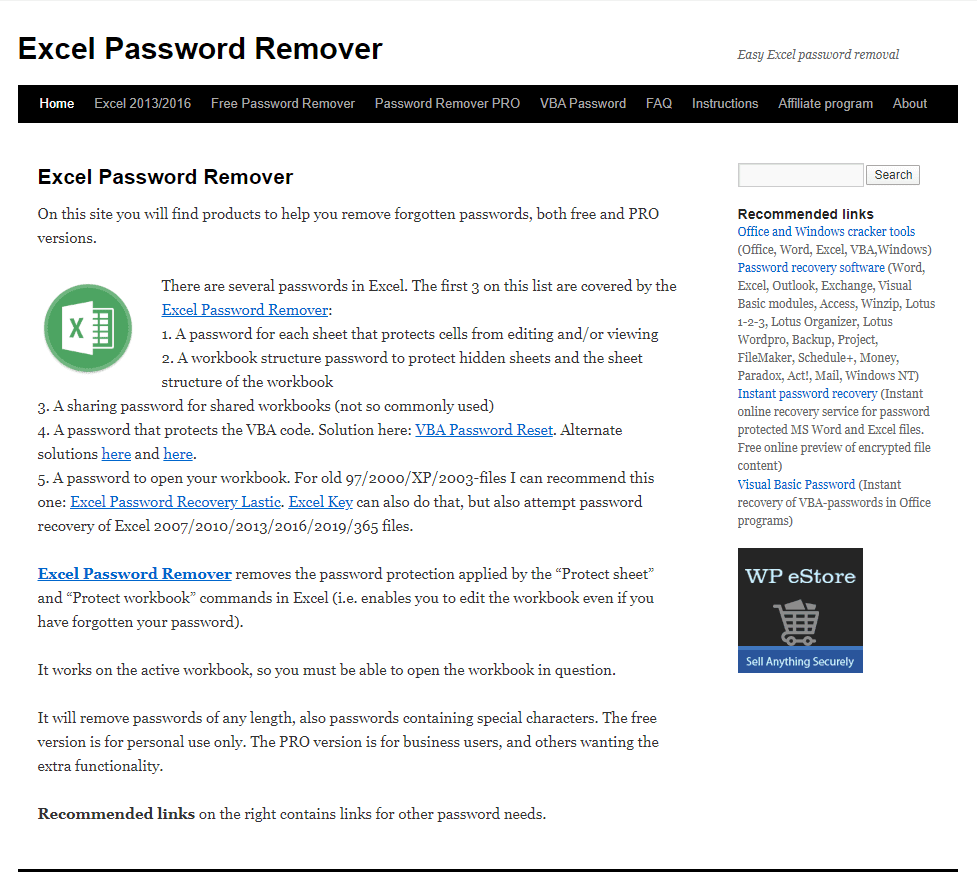
เว็บไซต์นี้มีตัวเลือกตัวลบรหัสผ่าน excel รุ่นโปรและฟรีให้คุณ คุณจะได้รับข้อมูลทั้งหมดเกี่ยวกับวิธีการทำงานบนเว็บไซต์นี้ เป็นเว็บไซต์ที่เรียบง่ายและเป็นมิตรกับผู้ใช้ซึ่งช่วยให้คุณลบรหัสผ่านที่ลืมในไฟล์ excel ของคุณ
วิธีที่ 4: ลบรหัสผ่าน(Password)ขณะบันทึกไฟล์Excel
ในวิธีนี้ คุณจะได้เรียนรู้วิธีลบรหัสผ่าน excel ในขณะที่บันทึกไฟล์ excel ด้วยคุณสมบัติ "บันทึกเป็น" วิธีนี้จะใช้ได้ก็ต่อเมื่อคุณทราบรหัสผ่านของไฟล์ excel อยู่แล้วและต้องการนำออกเพื่อใช้งานต่อไป หากต้องการลบ ให้ทำตามขั้นตอนด้านล่าง:
ขั้นตอนที่ 1: เปิดไฟล์ Excel ที่ป้องกันด้วยรหัสผ่าน(Open password-protected Excel file)และป้อนรหัสผ่าน(Enter the password)เมื่อได้รับแจ้ง

ขั้นตอนที่ 2: คลิก แท็บ "ไฟล์"( “File”)ในบานหน้าต่างด้านซ้ายบน จากนั้นคลิกที่ ตัวเลือก "บันทึกเป็น"( “Save As” )จากรายการ
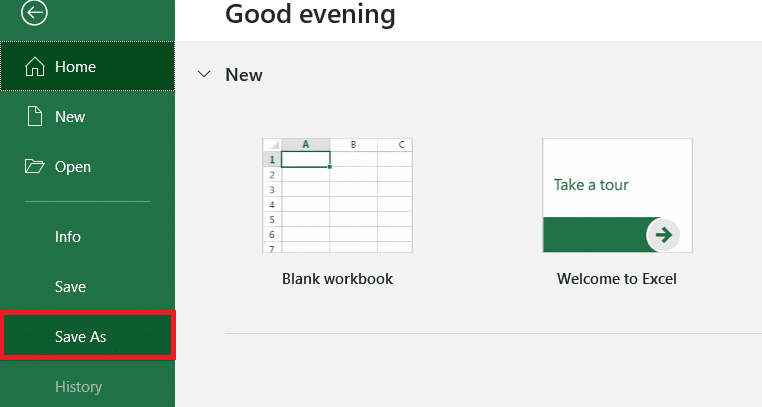
ขั้นตอนที่ 3: หน้าต่าง"บันทึกเป็น"(“Save As”)จะเปิดขึ้น คลิกเมนูแบบเลื่อนลง"เครื่องมือ" จากนั้นเลือก (“Tools”)"ตัวเลือกทั่วไป"(“General options”)จากรายการ

ขั้นตอนที่ 4: ในตัวเลือกทั่วไป ให้เว้น ช่อง"รหัสผ่านเพื่อเปิด" และ "รหัสผ่านเพื่อแก้ไข" (leave the “password to open” and “password to modify”)ว่าง(empty)ไว้ จากนั้นคลิกตกลง(OK )แล้วรหัสผ่านของคุณจะถูกลบออก

ตอนนี้ คุณจะสามารถเปิดไฟล์ excel ได้โดยไม่ต้องป้อนรหัสผ่าน
หวังว่าวิธีการดังกล่าวจะช่วยให้คุณสามารถลบการป้องกันด้วยรหัสผ่านออกจากไฟล์ Excel(remove password protection from your Excel file)และแผ่นงานได้ อย่างไรก็ตาม โปรดจำไว้ว่าข้อมูลสำคัญจะต้องมีการรักษาความปลอดภัย ดังนั้น ให้ป้องกันด้วยรหัสผ่านของไฟล์ excel ของคุณ
Related posts
วิธีการเปิด Any ASPX File (Convert ASPX ถึง PDF)
วิธีการสลับ Columns or Rows ใน Excel [ทีละขั้นตอน]
Fix Excel กำลังรอการประยุกต์ใช้ในการดำเนินการ OLE action อื่น
วิธีการล็อค Or Unlock Cells ใน Excel? (2021)
XLSX file & How เปิด XLSX File คืออะไร?
วิธีการกู้คืน Data Corruption Issues ใน Microsoft Outlook
Quickly Switch Between Worksheets ใน Excel
ดาวน์โหลด Grammarly ฟรีสำหรับ Firefox, Chrome, Microsoft Office
วิธีแทรกบรรทัดใน Word
วิธีรีเซ็ตรหัสผ่านบัญชี Microsoft
วิธีใช้ Measurement Converter ใน Microsoft Office
วิธีการคืนค่าฟอนต์ที่ถูกลบใน Microsoft Office
การเข้าถึงถูกปฏิเสธไปยังแหล่งติดตั้ง - Microsoft Office error
4 Ways ที่แทรก Degree Symbol ใน Microsoft Word
วิธีการจำ Email ใน Outlook? Email s Unsend
Copy Paste ไม่ได้ทำงานกับ Windows 10? 8 Ways Fix it!
วิธีตั้งค่าภาพพื้นหลังสำหรับ Microsoft Word
3 Ways ถึง Password Protect AN Excel File
วิธีการส่ง Calendar Invite ใน Outlook
5 Ways เพื่อแทรก Square Root Symbol ใน Word
